線上移除PDF頁面
使用FILPDF輕鬆從PDF文件中移除頁面,或刪除不再需要的PDF頁面。
如何免費線上移除PDF頁面 — FILPDF
1.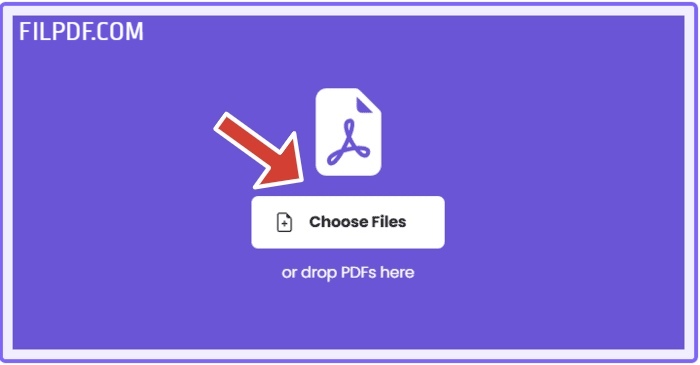
上傳PDF檔案以移除頁面
點擊選擇檔案按鈕或拖放您的PDF到刪除PDF頁面工具。您可以一次上傳一個或多個PDF檔案。
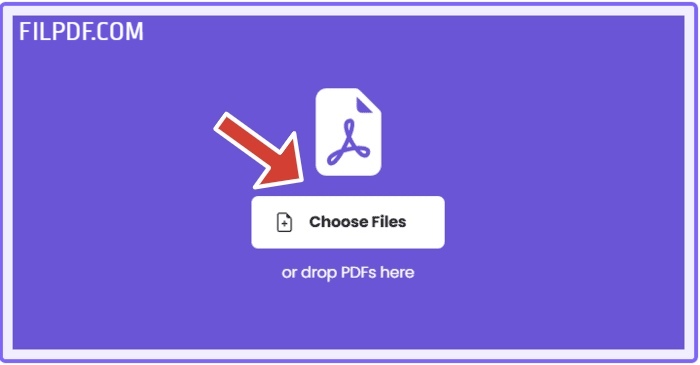
2.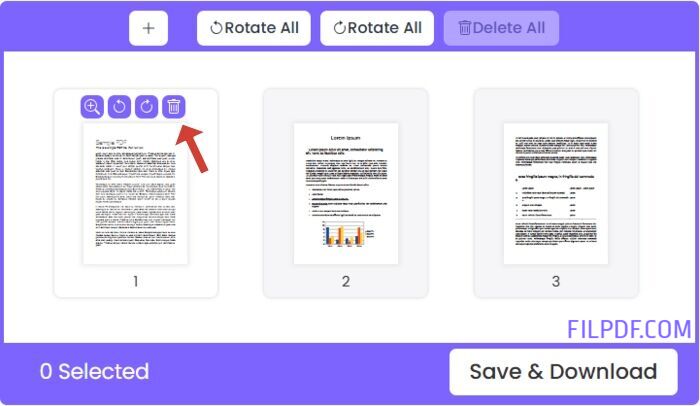
選擇要從PDF移除的特定頁面
選擇您想要移除的頁面。FILPDF讓您快速選擇單一頁面或多個頁面。
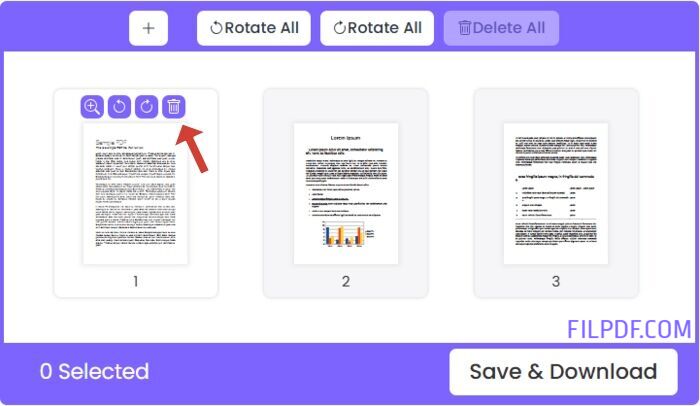
3.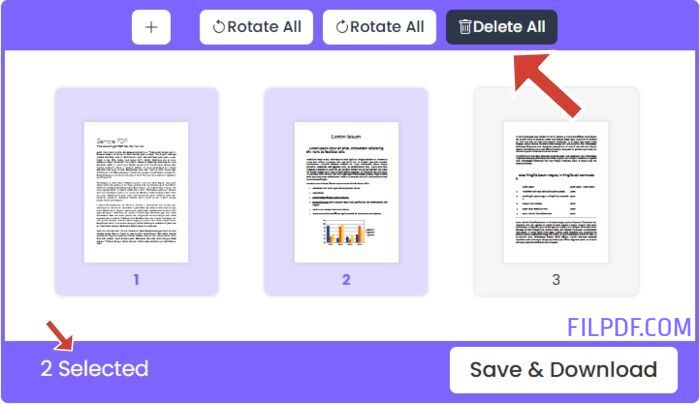
從PDF文件刪除選定的頁面
點擊全部刪除按鈕以移除或刪除PDF頁面,同時保持其餘頁面的原始格式。
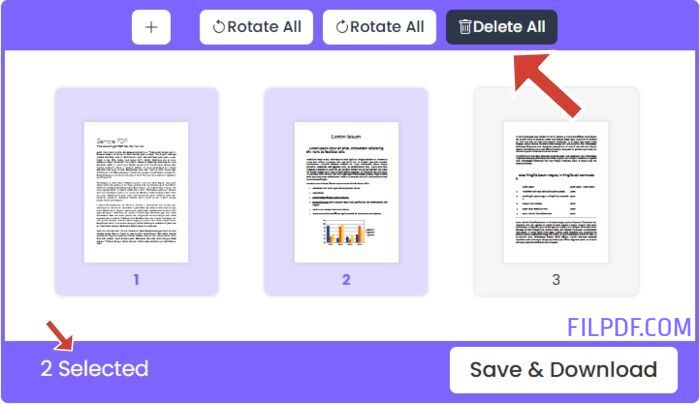
4.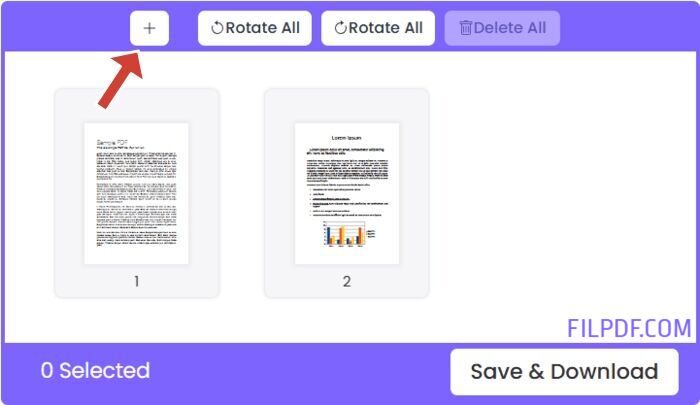
管理和整理剩餘的PDF頁面
如有需要,在儲存前新增更多PDF檔案、旋轉頁面或重新排列頁面順序。
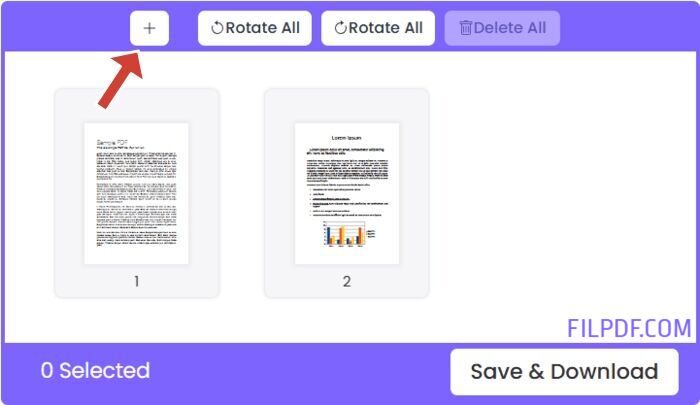
5.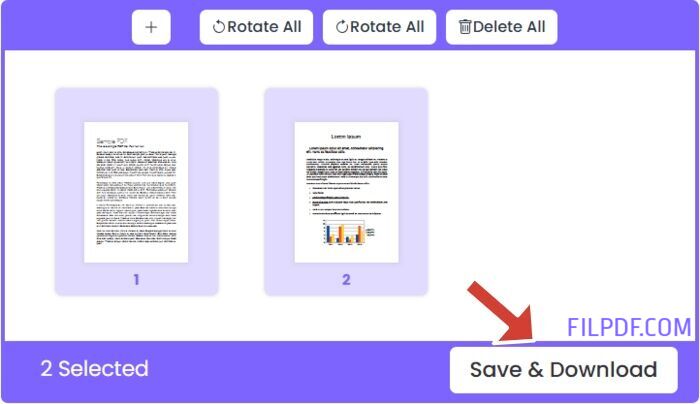
下載已移除頁面的PDF
點擊儲存並下載以取得已移除不需要頁面的更新PDF檔案。
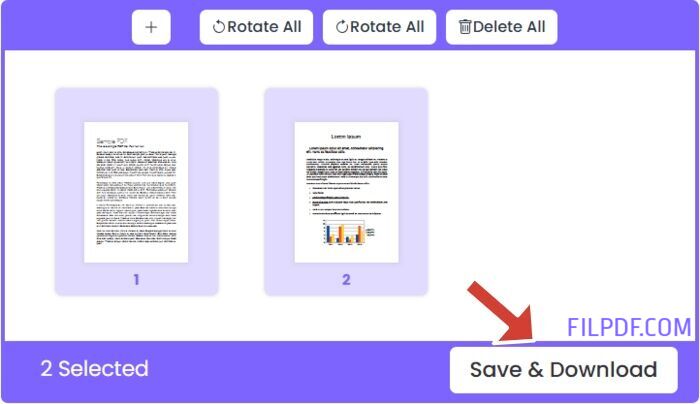
線上刪除PDF頁面
您有包含不需要的額外頁面的PDF檔案嗎?FILPDF讓您快速輕鬆地從PDF中移除頁面,直接在瀏覽器中操作。無論您需要刪除幾個不需要的頁面還是提取特定部分,我們的免費線上工具讓一切變得簡單——無需安裝軟體。
使用FILPDF,您可以:立即刪除PDF頁面,同時保留原始格式和品質。一次移除特定頁面或多個頁面。在不將檔案上傳到永久伺服器的情況下安全線上工作。在任何裝置上使用,包括Windows、Mac、iPhone和Android。
我們的工具專為速度、簡單性和便利性而設計,使其成為任何需要有效管理PDF文件的人的完美解決方案。
常見問題 — 從PDF移除頁面
如何免費線上從PDF移除頁面?
您可以使用FILPDF輕鬆地從任何PDF線上移除頁面。只需上傳您的PDF,選擇要移除的頁面,然後立即下載更新的檔案——無需安裝軟體。
可以在不影響文件其餘部分的情況下刪除特定PDF頁面嗎?
可以,FILPDF讓您刪除特定PDF頁面,同時保持文件其餘部分完整。只需選擇要刪除的頁面,您的PDF將立即更新。
線上從PDF移除頁面安全嗎?
絕對安全。FILPDF在瀏覽器中安全處理您的PDF,您的檔案不會永久儲存在我們的伺服器上。
可以一次從PDF移除多個頁面嗎?
可以,您可以在單一操作中選擇並移除多個PDF頁面,節省時間和精力。
刪除PDF頁面會降低品質或改變格式嗎?
不會,FILPDF在移除或刪除頁面後保留PDF的原始格式和品質。
可以在行動裝置上移除或刪除PDF頁面嗎?
可以,FILPDF可在任何裝置上運作,包括Windows、Mac、iPhone和Android,因此您可以在任何地方移除或刪除PDF頁面。
需要安裝軟體才能移除或刪除PDF頁面嗎?
不需要安裝。FILPDF完全線上運作,使從PDF檔案移除或刪除頁面變得快速便利。
TOOLS
轉換為 PDF
從 PDF 轉換
感謝您使用我們的服務
如果您能與朋友分享我們的網站,那將是很大的幫助